WAAS - Risoluzione dei problemi relativi a CIFS AO
Capitolo: Risoluzione dei problemi di CIFS AO
In questo articolo viene descritto come risolvere i problemi relativi all'oggetto attivazione CIFS.
Articolo principale
Architettura WAAS e flusso del traffico
Risoluzione preliminare dei problemi WAAS
Ottimizzazione della risoluzione dei problemi
Risoluzione dei problemi di accelerazione delle applicazioni
Risoluzione dei problemi di CIFS AO
Risoluzione dei problemi di Oracle HTTP
Risoluzione dei problemi di EPM AO
Risoluzione dei problemi di MAPI AO
Risoluzione dei problemi relativi a NFS AO
Risoluzione dei problemi relativi a SSL AO
Risoluzione dei problemi relativi a Video AO
Risoluzione dei problemi dell'oggetto attivazione generico
Risoluzione dei problemi di sovraccarico
Risoluzione dei problemi WCCP
Risoluzione dei problemi di AppNav
Risoluzione dei problemi relativi a dischi e hardware
Risoluzione dei problemi relativi ai cluster Serial Inline
Risoluzione dei problemi di vWAAS
Risoluzione dei problemi WAAS Express
Risoluzione dei problemi di integrazione NAM
Sommario
Risoluzione dei problemi relativi a CIFS AO
L'acceleratore CIFS ottimizza in modo trasparente il traffico CIFS sulle porte 139 e 445.
È possibile verificare la configurazione e lo stato generali dell'oggetto attivazione con i comandi show accelerator e show license, come mostrato nella Figura 1. Per il funzionamento dell'acceleratore CIFS è necessaria la licenza Enterprise.
- Figura 1. Verifica dello stato dell'acceleratore
Verificare quindi lo stato specifico dell'oggetto attivazione CIFS utilizzando il comando show accelerator cifs, come mostrato nella Figura 2. Si desidera verificare che l'oggetto attivazione, esecuzione e registrazione dell'oggetto attivazione CIFS e che venga visualizzato il limite di connessioni. Se lo stato della configurazione è Abilitato ma lo stato operativo è Chiuso, è presente un problema di licenza.
- Figura 2. Verifica dello stato dell'acceleratore CIFS
Utilizzare il comando show running-config per verificare che i criteri del traffico CIFS siano configurati correttamente. Per visualizzare l'opzione accelerazione file system per l'azione dell'applicazione WAFS e le condizioni di corrispondenza appropriate per il classificatore CIFS, procedere come segue:
WAE674# sh run | include CIFS
classifier CIFS
name WAFS classifier CIFS action optimize full accelerate cifs
WAE674# sh run | begin CIFS
...skipping
classifier CIFS
match dst port eq 139
match dst port eq 445
exit
Per verificare che il dispositivo WAAS stabilisca connessioni CIFS ottimizzate, usare il comando show statistics connection optimized cifs. Verificare che nella colonna Accel sia visualizzato "TCDL" per una connessione. Una "C" indica che è stato utilizzato l'oggetto attivazione CIFS.
WAE674# sh stat conn opt cifs Current Active Optimized Flows: 3 Current Active Optimized TCP Plus Flows: 3 Current Active Optimized TCP Only Flows: 0 Current Active Optimized TCP Preposition Flows: 1 Current Active Auto-Discovery Flows: 0 Current Active Pass-Through Flows: 0 Historical Flows: 100 D:DRE,L:LZ,T:TCP Optimization, A:AOIM,C:CIFS,E:EPM,G:GENERIC,H:HTTP,M:MAPI,N:NFS,S:SSL,V:VIDEO ConnID Source IP:Port Dest IP:Port PeerID Accel 1074 10.10.10.10:2704 10.10.100.100:445 00:14:5e:84:24:5f TCDL <------Look for "C"
Se nella colonna Accel viene visualizzato "TDL", la connessione è stata ottimizzata solo dalle ottimizzazioni di trasporto e non è stata ispezionata dall'oggetto attivazione CIFS. Questa situazione può verificarsi se l'oggetto attivazione CIFS è disabilitato, se la licenza Enterprise non è configurata o se viene raggiunto il limite massimo di connessioni.
Se nella colonna Accel viene visualizzata una "G" anziché una "C", la connessione è stata spostata dall'oggetto ADO CIFS all'oggetto AO generico ed è stata ottimizzata solo con le ottimizzazioni di trasporto. Questa situazione può verificarsi se la connessione richiede SMB2 o una firma digitale e viene registrato un messaggio di errore.
Nella versione 4.1.3, il syslog visualizza il seguente messaggio di errore per le connessioni con firma digitale:
2009 Apr 25 13:42:08 wae java: %WAAS-CIFSAO-4-131230: (146708) Connection to test1.example.com will be handled by generic optimization only, since test1.example.com requires digital signing.
Nella versione 4.1.5 e successive, controllare i log degli errori interni CIFS per verificare il motivo per cui la connessione è stata spostata sull'oggetto attivazione generico. Nel file cifs_err.log, cercare questo messaggio per le connessioni SMB2:
2009-06-29 10:15:04,996 WARN (actona.cifs.netbios.IPacketerHandlerOrigCifs:139) Thread-2 - Received SMBv2 packet from host 10.56.64.205. Pushing down the connection.
Nel file cifs_err.log, cercare questo messaggio per le connessioni con firma digitale:
2009-10-29 05:37:54,541 WARN (actona.rxFlow.cifs.requests.NegotiateRequest:359) lightRxFlowPool-4 - Request ID: 148/266 Connection to 10.56.78.167 will be handled by generic optimization only, since 10.56.78.167 requires digital signing.
Per visualizzare informazioni simili da Gestione centrale, scegliete il dispositivo WAE, quindi Monitor > Ottimizzazione > Statistiche connessioni.
- Figura 3. Rapporto Statistiche di connessione
È possibile visualizzare le statistiche di connessione CIFS utilizzando il comando show statistics connection optimized cifs detail come segue:
WAE674# sh stat connection optimized cifs detail
Connection Id: 1801
Peer Id: 00:14:5e:84:24:5f
Connection Type: EXTERNAL CLIENT
Start Time: Thu Jun 25 06:15:58 2009
Source IP Address: 10.10.10.10
Source Port Number: 3707
Destination IP Address: 10.10.100.100
Destination Port Number: 139
Application Name: WAFS <-----Should see WAFS
Classifier Name: CIFS <-----Should see CIFS
Map Name: basic
Directed Mode: FALSE
Preposition Flow: FALSE
Policy Details:
Configured: TCP_OPTIMIZE + DRE + LZ
Derived: TCP_OPTIMIZE + DRE + LZ
Peer: TCP_OPTIMIZE + DRE + LZ
Negotiated: TCP_OPTIMIZE + DRE + LZ
Applied: TCP_OPTIMIZE + DRE + LZ
Accelerator Details:
Configured: CIFS <-----Should see CIFS configured
Derived: CIFS
Applied: CIFS <-----Should see CIFS applied
Hist: None
Original Optimized
-------------------- --------------------
Bytes Read: 189314 10352510
Bytes Written: 91649704 28512
. . .
Connection details:
Chunks: encoded 3, decoded 49922, anchor(forced) 0(1)
Total number of processed messges: 1820
num_used_block per msg: 0.140659
Ack: msg 1609, size 7066 B
Encode bypass due to:
last partial chunk: chunks: 1, size: 142 B
skipped frame header: messages: 138, size: 27202 B
Nacks: total 0
R-tx: total 0
Encode LZ latency: 0.060 ms per msg
Decode LZ latency: 0.071 ms per msg
Aggregation encode: Retransmissions: 0 <-----Packets lost between peers
level 0: chunks: 3 hits: 0 miss: 3
level 1: chunks: 0 hits: 0 miss: 0
level 2: chunks: 0 hits: 0 miss: 0
level 3: chunks: 0 hits: 0 miss: 0
Aggregation decode: Collisions: 0
level 0: chunks: 174093 hits: 128716 miss: 0
level 1: chunks: 0 hits: 0 miss: 0
level 2: chunks: 0 hits: 0 miss: 0
level 3: chunks: 0 hits: 0 miss: 0
Aggregation stack memory usage: Sender: 452 B Receiver: 9119 B
Noise filter: Chunks: 0, Bytes: 0 B
. . .
Se il contatore Ritrasmissioni aumenta, significa che i pacchetti si stanno perdendo nel mezzo, tra i due WAE peer. Questa situazione determinerà un throughput inferiore. È necessario esaminare le possibili cause della perdita di pacchetti nella rete tra i due WAE peer.
È possibile visualizzare le statistiche delle richieste CIFS utilizzando il comando show statistics cifs request nel modo seguente:
- Figura 4. Ispezione delle statistiche delle richieste CIFS
Registrazione AO CIFS
Per la risoluzione dei problemi relativi agli oggetti attivazione CIFS sono disponibili i seguenti file di registro:
- File di log delle transazioni: /local1/logs/tfo/working.log (e /local1/logs/tfo/tfo_log_*.txt)
- File di registro interno CIFS: /local1/errorlog/cifs/cifs_err.log
- File registro di debug: /local1/errorlog/cifsao-errorlog.current (e cifsao-errorlog.*)
Per semplificare il debug, è necessario innanzitutto configurare un ACL in modo da limitare i pacchetti a un solo host.
WAE674(config)# ip access-list extended 150 permit tcp host 10.10.10.10 any WAE674(config)# ip access-list extended 150 permit tcp any host 10.10.10.10
Per abilitare la registrazione delle transazioni, utilizzare il comando di configurazione transaction-logs come segue:
wae(config)# transaction-logs flow enable wae(config)# transaction-logs flow access-list 150
Per visualizzare la fine di un file di log delle transazioni, utilizzare il comando type-tail nel modo seguente:
wae# type-tail tfo_log_10.10.11.230_20090715_130000.txt :EXTERNAL CLIENT :00.14.5e.84.24.5f :basic :WAFS :CIFS :F :(DRE,LZ,TFO) (DRE,LZ,TFO) (DRE,LZ,TFO) (DRE,LZ,TFO) (DRE,LZ,TFO) :<None> :(CIFS) (CIFS) (CIFS) :<None> :<None> :0 :180 Wed Jul 15 15:48:45 2009 :1725 :10.10.10.10 :2289 :10.10.100.100 :139 :OT :START :EXTERNAL CLIENT :00.14.5e.84.24.5f :basic :WAFS :CIFS :F :(DRE,LZ,TFO) (DRE,LZ,TFO) (DRE,LZ,TFO) (DRE,LZ,TFO) (DRE,LZ,TFO) :<None> :(CIFS) (CIFS) (CIFS) :<None> :<None> :0 :177 Wed Jul 15 15:48:55 2009 :1725 :10.10.10.10 :2289 :10.10.100.100 :139 :OT :END : EXTERNAL CLIENT :(CIFS) :0 :0 :159 :221
Per impostare e abilitare la registrazione di debug dell'oggetto attivazione CIFS, utilizzare i comandi seguenti.
NOTA: La registrazione del debug richiede un utilizzo intensivo della CPU e può generare un'elevata quantità di output. Utilizzarlo con cautela e moderazione in un ambiente di produzione.
È possibile abilitare la registrazione dettagliata sul disco come indicato di seguito:
WAE674(config)# logging disk enable WAE674(config)# logging disk priority detail
È possibile abilitare la registrazione del debug per le connessioni nell'ACL:
WAE674# debug connection access-list 150
Le opzioni per il debug degli oggetti ADO CIFS sono le seguenti:
WAE674# debug accelerator cifs ? all enable all CIFS accelerator debugs shell enable CIFS shell debugs
È possibile abilitare la registrazione di debug per le connessioni CIFS e quindi visualizzare la fine del registro degli errori di debug come indicato di seguito:
WAE674# debug accelerator cifs all WAE674# type-tail errorlog/cifsao-errorlog.current follow
Risoluzione dei problemi di Acceleratore di stampa Windows
L'acceleratore di stampa di Windows ottimizza il traffico di stampa tra i client e un server di stampa di Windows.
La risoluzione dei problemi dell'acceleratore di stampa di Windows è simile alla risoluzione dei problemi dell'oggetto attivazione CIFS. È possibile verificare la configurazione e lo stato generali dell'access point con i comandi show accelerator e show license, come mostrato nella Figura 1. L'acceleratore CIFS deve essere abilitato e deve essere richiesta la licenza Enterprise. Verificare quindi lo stato specifico dell'oggetto attivazione CIFS utilizzando il comando show accelerator cifs.
Utilizzare il comando show statistics windows-print request e verificare che i contatori "Documents spooled" e "Pages spooled" siano in aumento, come indicato di seguito:
WAE# sh stat windows-print requests Statistics gathering period: hours: 6 minutes: 4 seconds: 2 ms: 484 Documents spooled: 29 <-----Should be incrementing Pages spooled: 3168 <-----Should be incrementing Total commands: 61050 Remote commands: 849 ALL_COMMANDS total: 61050 remote: 849 async: 58719 avg local: 1.813ms avg remote: 177.466ms . . .
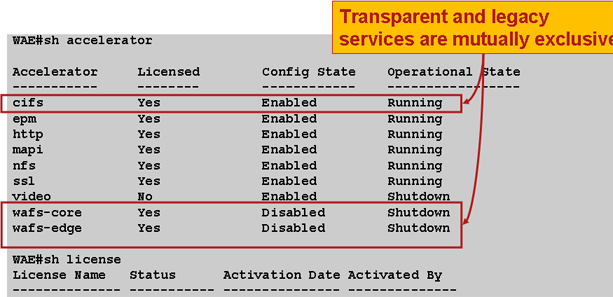
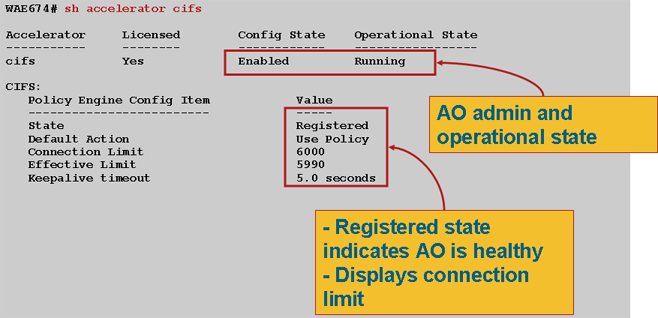
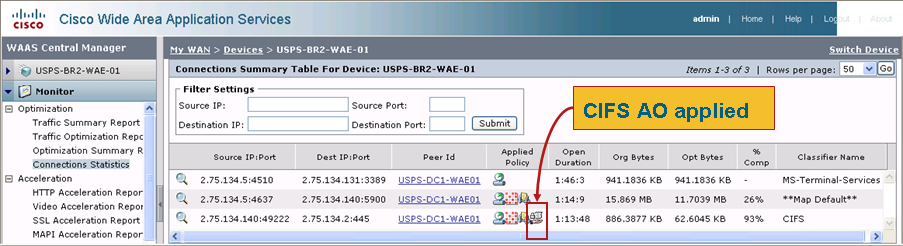
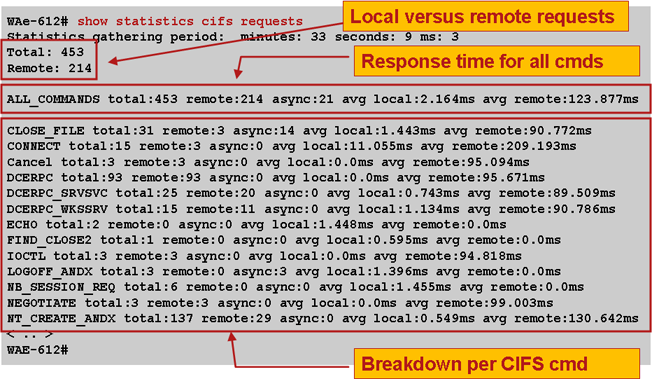
 Feedback
Feedback